So setzen Sie Microsoft Edge -Einstellungen zurück

- 4612
- 693
- Thalea Steidl
Microsoft Edge ist ein integrierter Windows 10 -Browser im Allgemeinen, nicht schlecht und für einige Benutzer, ohne dass ein dritter -party -Browser installiert werden muss (siehe. Microsoft Edge Browser in Windows 10). In einigen Fällen kann es jedoch bei Problemen oder seltsamem Verhalten erforderlich sein, um den Browser zu entladen.
In diesem kurzen Anweisungen werden die Einstellungen von Microsoft Edge -Browser Schritt für Schritt vorgenommen, wobei die Tatsache berücksichtigt wird, dass es im Gegensatz zu anderen Browsern nicht entfernt und installiert werden kann (in jedem Fall Standardmethoden). Möglicherweise interessieren Sie sich auch für den Artikel Bester Browser für Windows.
Microsoft Edge Reset in Browserparametern
Die erste Standardmethode umfasst die Verwendung der folgenden Schritte in den Einstellungen des Browsers selbst.
Dies kann nicht als vollständige Entladung des Browsers bezeichnet werden, aber in vielen Fällen können Sie Probleme lösen (vorausgesetzt, sie werden durch Rand und nicht mit Netzwerkparametern verursacht).
- Drücken Sie die Einstellungstaste und wählen Sie "Parameter" aus.

- Klicken Sie im Abschnitt "Reinigung von Browser" auf die "Wählen Sie, was Sie reinigen müssen".
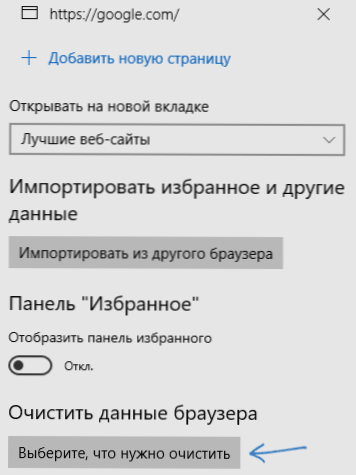
- Geben Sie an, was gereinigt werden muss. Wenn Sie Microsoft Edge zurücksetzen müssen - markieren Sie alle Punkte.
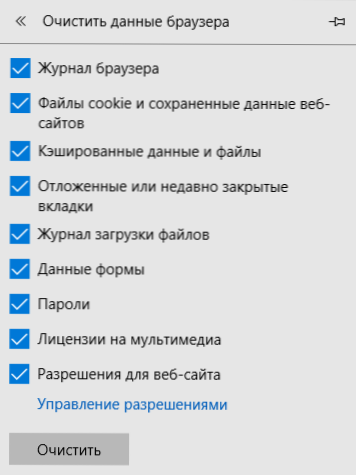
- Drücken Sie die "Reinigen" -Taste.
Überprüfen Sie nach dem Reinigen, ob das Problem gelöst wurde.
So setzen Sie die Microsoft Edge -Einstellungen mithilfe von PowerShell zurück
Diese Methode ist komplexer, ermöglicht es Ihnen jedoch, alle Microsoft Edge -Daten zu löschen und tatsächlich neu zu installieren. Die Schritte sind wie folgt:
- Reinigen Sie den Inhalt des Ordners
C: \ Benutzer \ your_ma_polizer \ appdata \ local \ pakete \ microsoft.Microsoftedge_8wekyb3d8bbwe
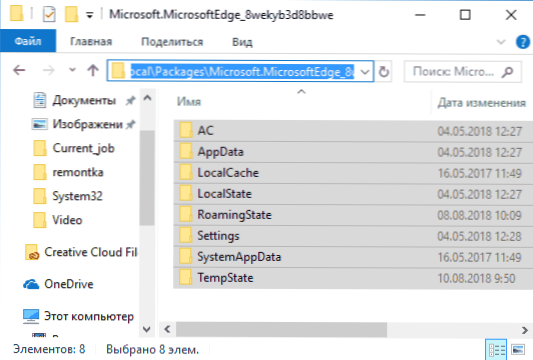
- Führen Sie PowerShell im Namen des Administrators aus (Sie können dies über das rechte Menü "Start" durch die Schaltfläche "Start" tun).
- Führen Sie in PowerShell den Befehl aus:
Get -Appxpackage -allusers -name Microsoft.Microsoftedge | Foreach add -appxpackage -DisableDevelopmentMode -Rigister "$ ($ _.InstallleLocation) \ AppXManifest.Xml "-Verbose
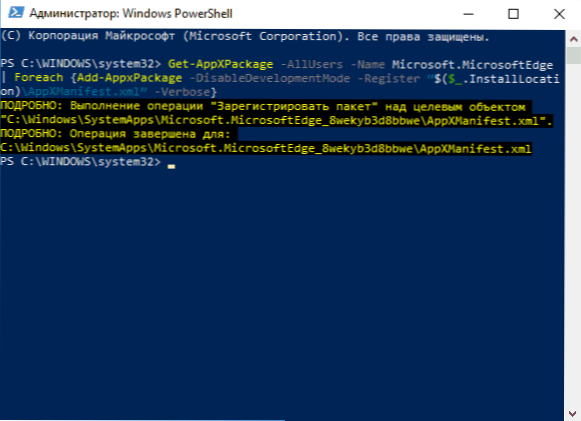
Wenn der angegebene Befehl erfolgreich abgeschlossen ist, wird zum nächsten Mal, wenn der Microsoft Edge alle Parameter startet, zurückgesetzt.
Weitere Informationen
Nicht immer bestimmte Probleme mit der Arbeit des Browsers werden durch Probleme mit ihm verursacht. Häufige zusätzliche Gründe - das Vorhandensein einer schädlichen und unerwünschten Software auf dem Computer (die Ihr Antivirus möglicherweise nicht sieht), Probleme mit den Netzwerkeinstellungen (die durch die angegebene Software verursacht werden können), vorübergehende Probleme auf der Seite des Anbieters.
Materialien können in diesem Zusammenhang nützlich sein:
- So setzen Sie Windows 10 -Netzwerkeinstellungen zurück
- Waldinstrumente zum Löschen von Programmen von einem Computer
Wenn nichts hilft, beschreiben Sie in den Kommentaren, welche Art von Problem und unter welchen Umständen Sie in Microsoft Edge haben, ich werde versuchen, zu helfen.
- « Die Datei ist zu groß für das endgültige Dateisystem - So beheben Sie sie?
- So machen Sie Yandex zu einer Startseite in einem Browser »

